# 私有云
提示
本文章内容需要掌握基本的docker使用技能,如果您暂未掌握docker基础使用技能,建议通过百度 (opens new window)去学习!
# 什么是私有云
私有云就是在您的个人服务器上部署一套Qmsg酱推送服务,机器人的管理,接口调用等完全自用,不依赖Qmsg酱官网。私有云后,接口使用方式与官网一致。
# 部署私有云
# 私有云部署要求
Qmsg酱私有云采用Linux版docker虚拟化方式部署,所以您需要准备一台Linux设备并安装docker。这里提供一个CentOS系统安装docker的步骤Centos安装指定docker版本和docker-compose (opens new window),其他Linux系统发行版安装步骤类似,可自行百度学习。使用arm架构处理器的Linux系统可能会出现设备码获取不到的问题,还在解决中,请谅解!
# docker版本
开发时使用的版本为docker-ce-19.03.4与docker-ce-cli-19.03.4,经过测试docker-ce-24.x也正常使用。理论上高版本是向下兼容的,使用不同版本的老铁在部署时遇到问题请及时反馈!
# 部署步骤
# 一、下载Qmsg酱私有云部署包,上传到Linux系统并解压
# 二、进入解压目录qmsgpvt进行部署前配置
进入qmsgpvt目录后,有以下文件
qmsg_install.sh:安装脚本qmsg_start.sh:启动脚本qmsg_stop.sh:停止脚本qmsg_uninstall.sh:卸载脚本qmsg-mysql.cnf:MySQL配置文件qmsg-mysql.sql:数据库初始化脚本qmsg-mysql-Dockerfile:MySQL镜像构建文件qmsg-redis.conf:Redis配置文件qmsg-redis-Dockerfile:Redis镜像构建文件qmsg-server.jar:推送服务程序包qmsg-server.properties:推送服务配置文件qmsg-server-Dockerfile:推送服务镜像构建文件qmsg-web.jar:WEB服务程序包qmsg-web.yml:WEB服务配置文件qmsg-web-Dockerfile:WEB服务镜像构建文件
# 修改推送服务配置文件qmsg-server.properties
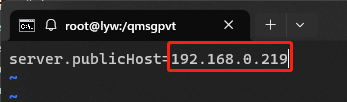
红框内所示内容,需要修改成您的Linux设备外部可访问的IP地址或者host地址,该地址是Qmsg酱机器人客户端连接用。如果机器人客户端与私有云服务在同一台机器上,地址可以配置成127.0.0.1或者localhost
# 修改WEB服务配置文件qmsg-web.yml
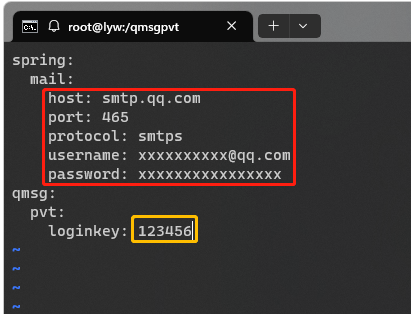
红框所示内容为smtp发信服务器配置,机器人客户端掉线后进行邮件通知,就是依靠此配置进行发送,如果不需要机器人掉线邮件通知,可不用管此配置。图内所示的是腾讯的QQ邮箱发信配置,可根据自己的需求来修改。
host:发信服务器地址port:发信服务器端口protocol:发信服务协议username:发信服务用户名password:发信服务密码
黄框所示内容为Qmsg酱私有云管理台进入密码,可根据自己的需求来修改。
提示
配置文件中,冒号与配置内容中间有一个空格,务必注意!!!
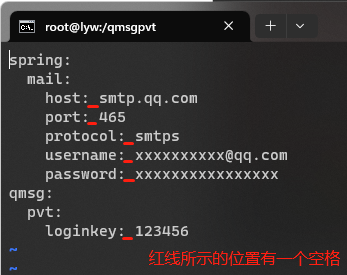
# 修改WEB服务外部访问端口
修改安装脚本qmsg_install.sh
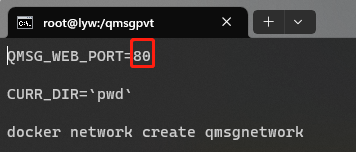
红框内所示内容为外部访问Qmsg酱WEB时网址端口,默认采用80端口,可根据自己的需求来修改。
# 三、安装Qmsg酱私有云
给执行脚本qmsg_install.sh、qmsg_start.sh、qmsg_stop.sh、qmsg_uninstall.sh分配可执行权限
chmod 777 qmsg_install.sh qmsg_start.sh qmsg_stop.sh qmsg_uninstall.sh
然后执行安装脚本qmsg_install.sh,Qmsg酱私有云镜像将联网构建,如果速度慢可以考虑给docker加镜像加速,这里提供一个配置说明Docker镜像加速 (opens new window)。安装完毕后会自动启动Qmsg酱。
sh qmsg_install.sh
# 四、防火墙放行Qmsg酱私有云端口
推送服务使用了12446,32446,42446三个端口,不支持修改。请确保这两个端口没有被其他进程占用,并且防火墙放行这两个端口,如果机器人客户端与私有云服务在同一台机器上则无需放行这两个端口!WEB服务请根据自己配置的端口进行防火墙放行,如果没修改请放行80端口
# 五、配置私有云授权
浏览器访问Qmsg酱私有云,并进入管理台。如果进入管理台出现如下图提示,说明推送服务还在启动中,大概需要30秒,尝试刷新页面即可!
浏览器滑动到页面最底部,将获取到的授权码粘贴到文本框内,并点击设置授权,即可激活Qmsg将私有云,后续就可以正常使用了!
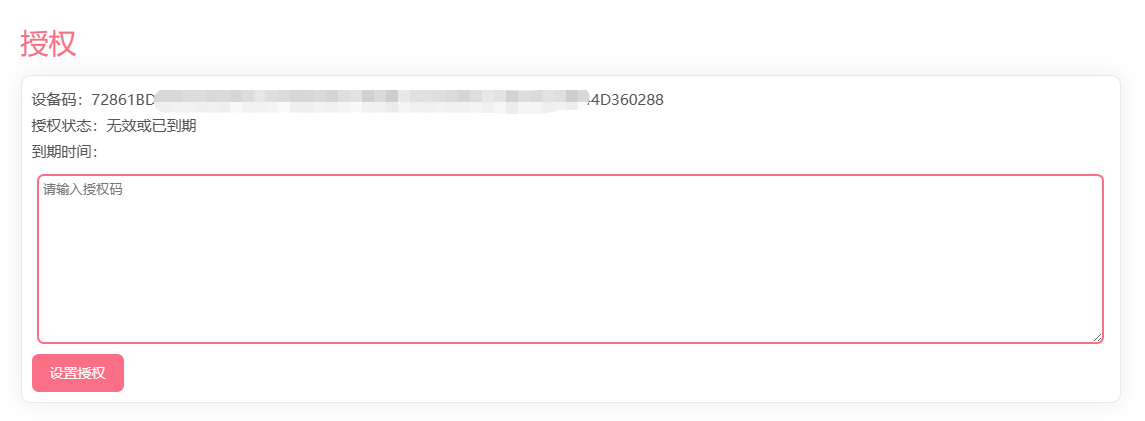
# 安装后修改配置
安装后修改配置,需要手动将配置拷贝到容器内替换原配置文件,然后重启容器。
配置文件在容器内的路径可以参考各容器的Dockerfile文件
# QmsgServer配置替换路径
qmsg-server.properties到/conf/server.properties
# QmsgWeb配置替换路径
qmsg-web.yml到/application.yml
# 私有云API调用方法
私有云的调用方式与官网API一致,可直接查阅。仅需将接口地址之中hostname部分改为私有云的IP或hostname即可。
比如官网接口地址如下
https://qmsg.zendee.cn/send/4dfglkslkfiuoernglalksajkljlhdgh
改成如下
http://私有云IP:私有云WEB端口/send/4dfglkslkfiuoernglalksajkljlhdgh
# Qmsg酱私有云客户端
Qmsg酱私有云的客户端就是捐赠版的客户端,搭建步骤请查阅捐赠版
# 配置客户端连接Qmsg酱私有云
在Qmsg酱客户端目录内jar文件所在目录,新建一个文件夹命名为conf,然后在conf文件夹内建一个文件命名为qmsg.properties,内容如下
Qmsg.web.url = http://私有云IP:私有云WEB端口/
如Qmsg.web.url = http://192.168.0.219:2345/
配置完按照捐赠版的步骤启动机器人即可!